CAD制图软件中如何设置选择对象的显示效果? 点击:322 | 回复:0
在使用浩辰CAD制图软件绘制图纸的过程中,很多初学者对CAD制图软件不是很熟悉,在使用的过程中会遇到一些问题,尤其是在将CAD低版本软件换成高版本的情况下,CAD选择对象的线条变得朦胧,线条还会变粗,如下图所示。这是什么原因导致的呢?下面一起来了解一下。
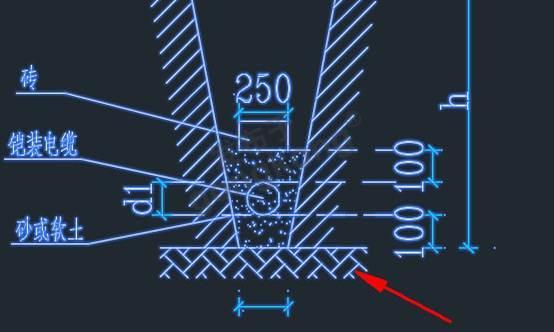
一、浩辰CAD软件设置选择对象的光晕颜色
默认状态下高版本显示图形会显示蓝色加粗的效果,选择效果的颜色在选项OP对话框是可以设置的,在“选择集”选项卡中,如下图所示。
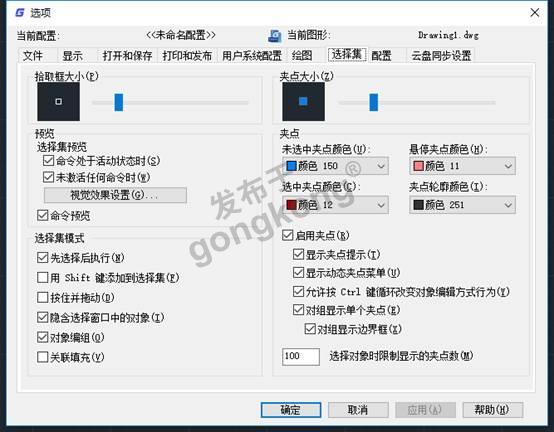
我们可以改个颜色试试,如改成红色会是这样的效果。

二、浩辰CAD软件取消选择对象的光晕效果
很多人不喜欢这种光晕效果,觉得低版本直接亮显看着更清爽,在选项对话框中我没找到开关光晕效果的设置,只能通过变量来设置。
变量的名字有点长:SELECTIONEFFECT,就是英文Selection Effect(选择集效果),好在高版本输入时会有提示,输入几个字母就能看到这个变量,然后用光标选一下就好了。
输入变量名后回车,输入0,回车,就可以将光晕效果关闭,如下图所示。
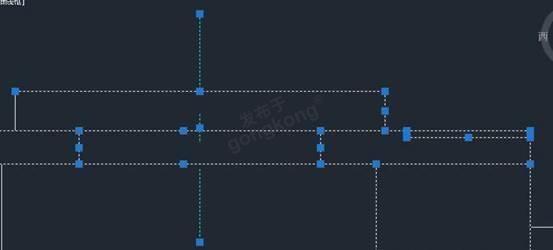
三、选择的对象不亮显示怎么回事?
虽然有人不喜欢光晕的效果,但还是希望被选择对象可以亮显,这样可以更清楚地看到选中了哪些对象,但有时对象选择后只显示夹点,都不亮显了,如下图所示。

通过夹点我们也能大致看出哪些对象被选中,但还是不如图形亮显看着更清晰,出现这种情况是因为亮显的变量被关闭了。解决办法如下:
输入HIGHLIGHT,回车,输入1,回车,就可以打开亮显的效果。
四、选中后不显示夹点
有时候选中对象后不显示夹点,夹点不显示要分两种情况。
当选择的图形比较少时显示夹点,选择对象多的时候不显示夹点,如下图所示。

这种状况是正常的,因为CAD默认就是这么设置的,当选择对象超过100个的时候就不显示夹点了。显示夹点通常是为了夹点编辑,当我们选择的对象比较多的时候,通常不会进行夹点编辑,但显示夹点肯定是需要生成显示数据,影响性能的,所以就没有必要显示夹点了。这个显示是可以根据自己的需要来设置的。
但如果只选择一条直线也不显示夹点,则是夹点显示(GRIPS)被关闭了,夹点显示和夹点数量限制在选项对话框的选择集选项卡中,如下图所示。
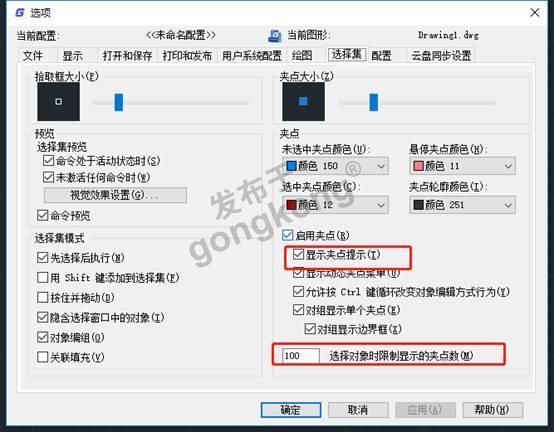
以上就是浩辰CAD制图软件中控制选择对象显示效果的相关变量和设置,可以根据自己的需要来调整这些设置。CAD高版本当光标移动到图形上时会有选择预览的效果,也可以在选择集选项卡中设置。
楼主最近还看过
- 智慧电厂详解
 [370]
[370] - unity 导入变频器GSD 文件
 [407]
[407] - siemens software download
 [522]
[522] - DC OVERLOAD故障,换了第三个...
 [1187]
[1187] - 设备远程运维一体化解决方案
 [287]
[287] - infoAgent
 [363]
[363] - Broadwin 正式发布WebAccess...
 [1372]
[1372] - 求LG Loader通信协议
 [587]
[587] - 工厂人员定位管理系统
 [971]
[971] - "力控实时历史数据库产品推介...
 [324]
[324]

官方公众号

智造工程师
-

 客服
客服

-

 小程序
小程序

-

 公众号
公众号

















 工控网智造工程师好文精选
工控网智造工程师好文精选
